Typeform vs Jotform vs WPForms: En İyi Form Oluşturucu Hangisi?
Yayınlanan: 2021-05-03Typeform ile JotForm ve WPForms'u karşılaştırmanın hızlı bir yolunu mu istiyorsunuz?
Bu 3 form oluşturucunun tümü, işletmeler ve kâr amacı gütmeyen kuruluşlar için harika özelliklere sahiptir. Ve hepsi, konuşma formları oluşturmanıza izin verir. Ancak özellikler ve giriş depolama alanında da oldukça büyük farklılıklar var.
Bu makalede, siteniz için hangisinin en iyi olduğuna kolayca karar verebilmeniz için Typeform, JotForm ve WPForms'u doğrudan karşılaştıracağız.
Konuşma Formunuzu Şimdi Oluşturun
Typeform - JotForm - WPForms Karşılaştırma Tablosu
İşte bu 3 form oluşturucu platformundaki önemli özelliklere hızlı bir genel bakış.
| Typeform Temelleri | JotForm Gümüş | WPForms Pro | |
|---|---|---|---|
| fiyatlandırma | 360$/ yıl | 348$/ yıl | 399$/ yıl |
| Konuşma formu düzeni | ✓ | ✓ | ✓ |
| Form açılış sayfası düzeni | ✓ | ✓ | |
| WordPress Yerleştirme Sihirbazı | ✓ | ||
| Elementor Gömme Modülü | ✓ | ||
| Divi Gömme Modülü | ✓ | ||
| Ödeme Alanları | ✓ | ✓ | ✓ |
| Adres otomatik tamamlama |
|
| |
| Form Şablonları | ✓ | ✓ | ✓ |
| Form Sınırı | Sınırsız | 100 | Sınırsız |
| Yanıt Sınırı | ayda 100 | ayda 10.000 | Sınırsız |
| Depolama alanı | 1 GB | 100 GB | Sınırsız * |
| Çevrimdışı Formlar | ✓ | ✓ | |
| Anti Spam | - |
|
|
| Giriş Depolama | ✓ | ✓ | ✓ |
| Görsel Anket Raporlama | ✓ |
*WPForms'un dosya yüklemeleri için depolama sınırı yoktur, ancak kullanabileceğiniz maksimum alan barındırma planınıza bağlıdır. Sınırsız disk alanına ihtiyacınız varsa, Bluehost'un Plus barındırma planıyla WPForms kullanmanızı öneririz.
Typeform vs JotForm vs WPForms: En İyi Form Oluşturucu Hangisi?
Typeform vs JotForm vs WPForms'a bakıyorsanız, muhtemelen modern, konuşma düzenine sahip formlar oluşturmak istiyorsunuz.
Konuşma formları bir seferde 1 soru gösterir, böylece ziyaretçiniz tüm formu bir kerede görerek bunalmadan kolayca odaklanabilir.
Typeform, JotForm ve WPForms Pro'da konuşma formları oluşturabilirsiniz. Farklılıkları görmek için her form oluşturucuda tam olarak aynı formu oluşturarak bunları kafa kafaya koymaya karar verdik.
- Karşılaştırılan Konuşma Formları
- Ad Alanı
- Açılır Alan
- Adres Alanı
- Telefon Numarası Alanı
- Anket Alanı
- GDPR Alanı
- Teşekkür Sayfasına İsim Ekleme
- Formları Yayımlama
- Typeform'da Düzen Seçenekleri
- JotForm'daki Düzen Seçenekleri
- WPForms'daki Düzen Seçenekleri
- Girişleri Görüntüleme
- Typeform Giriş Depolama
- JotForm Giriş Depolaması
- WPForms Giriş Depolaması
- Genel Kazanan: Typeform vs JotForm vs WPForms
Her form oluşturucu platformunda aynı formu ayarlayarak başlayalım.
Karşılaştırılan Konuşma Formları
Typeform, JotForm ve WPForms'da aşağıdaki alanları içeren basit bir form oluşturacağız:
- İsim (metin)
- Yaş (sayı)
- Ülke (açılır menü)
- Adres
- Telefon numarası
- Anket sorusu (çoktan seçmeli)
- GDPR sözleşmesi (yasal şartlar onay kutusu)
- teşekkür sayfası
Bunu adil bir karşılaştırma yapmak için her forma boş bir şablon ve varsayılan düzen ile başlıyoruz. Yaş alanı tüm form oluşturucularda aynı olduğundan, incelemede bunu atlayacağız.
Typeform görünümünü ve hissini çoğaltmak için JotForm'daki Kart Formu düzenini kullanacağız.
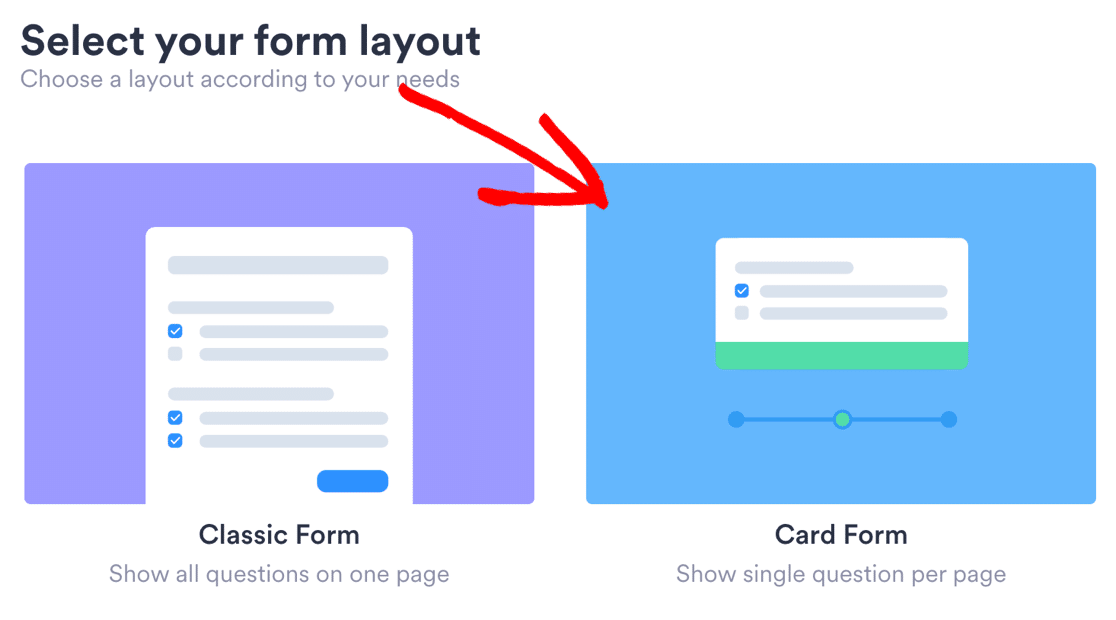
Ve WPForms Pro'daki konuşma formları eklentisi.
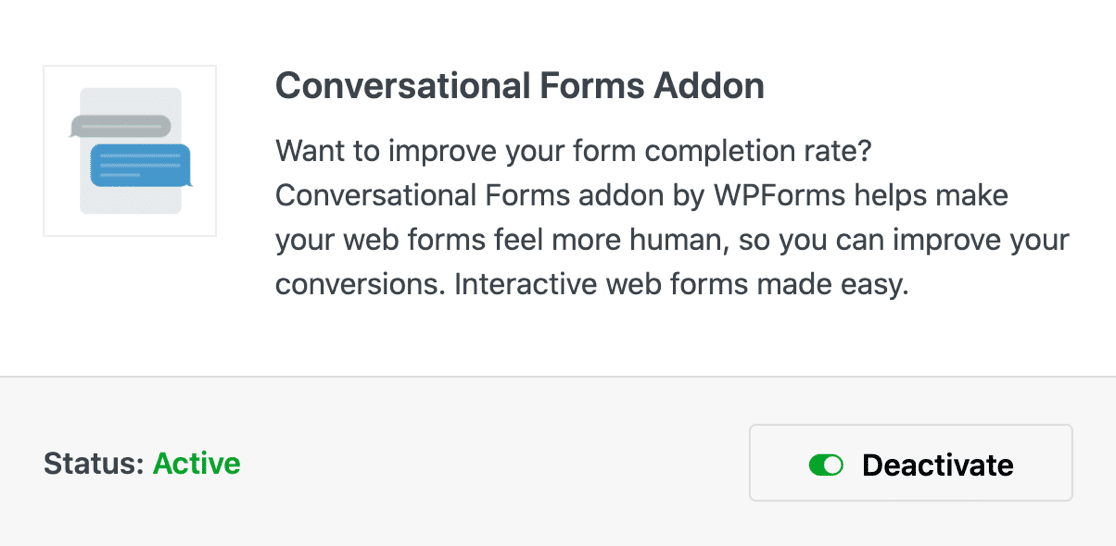
Şimdi bu form oluşturucuların çalışma biçimindeki temel farklılıklara bakalım.
Ad Alanı Ekleme
İlk olarak, her forma bir Ad alanı ekledik. Typeform kesinlikle burada en basit yaklaşıma sahipti ve WPForms en esnek alan kontrollerine sahipti.
Typeform'da buraya isim için 1 alan ekler.
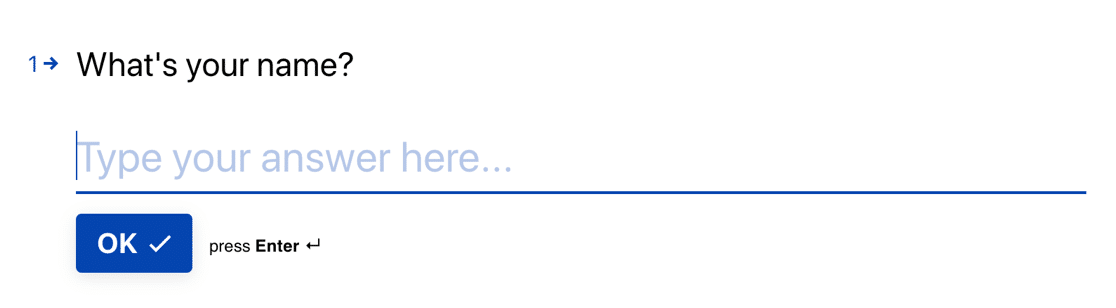
JotForm ad ve soyadı için ayrı alanlar ekler ve bunları birleştirmenin bir yolu yoktur. Bunu daha az resmi yapmak istiyorsanız, tek satırlık bir metin alanı kullanmak isteyeceksiniz.
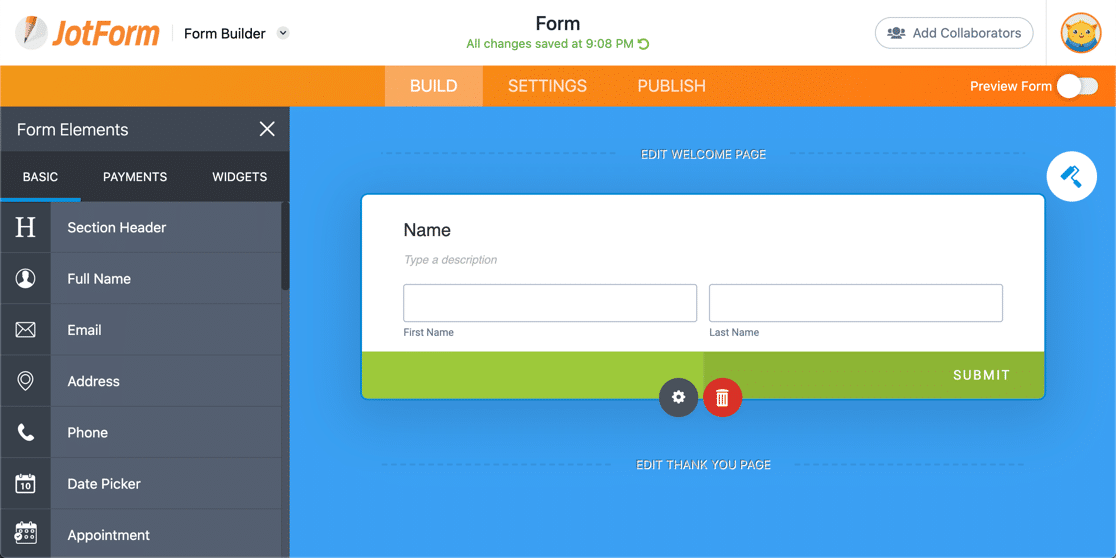
WPForms'a bir ad alanı eklemek kolaydı. Boş formun üzerine sürükledik ve ayarları düzenlemek için üzerine tıkladık. Oradan, (TYPEFORM gibi) adı için sadece 1 alanı var Basit seçebilirsiniz.
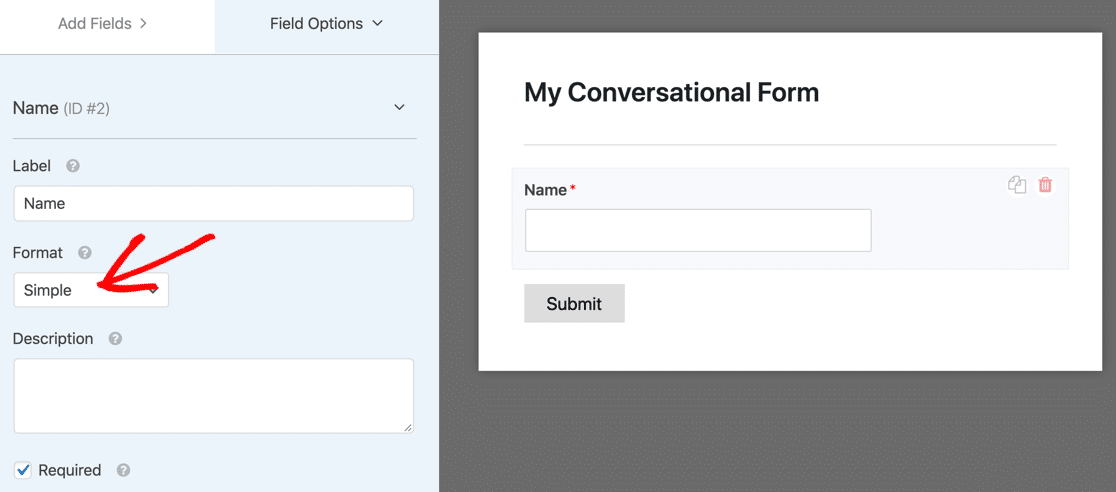
Bu nedenle WPForms'da ad alanı daha çok sohbete dayalıdır ve en iyi sonucu veren biçimi kullanmanıza olanak tanır. JotForm, varsayılan olarak soyadı için fazladan bir alan ekler, ancak 2 alana sahip olmak istemiyorsanız bir metin alanı kullanmanın bir geçici çözümü vardır.
Açılır Alan Ekleme
Karşılaştığımız bir sonraki büyük fark, açılır alan oldu.
Tüm form oluşturucular alan eklemeyi kolaylaştırır, ancak çok sayıda seçenek eklemek JotForm ve WPForms'ta daha kolaydı ve Typeform'da daha zordu.
Typeform'da toplu yanıt seçenekleri eklemenin kolay bir yolu yoktur. Ülke alanı için, web'de ülkelerin metin listesini bulmamız ve ardından hepsini yanıt olarak yapıştırmamız gerekiyordu.
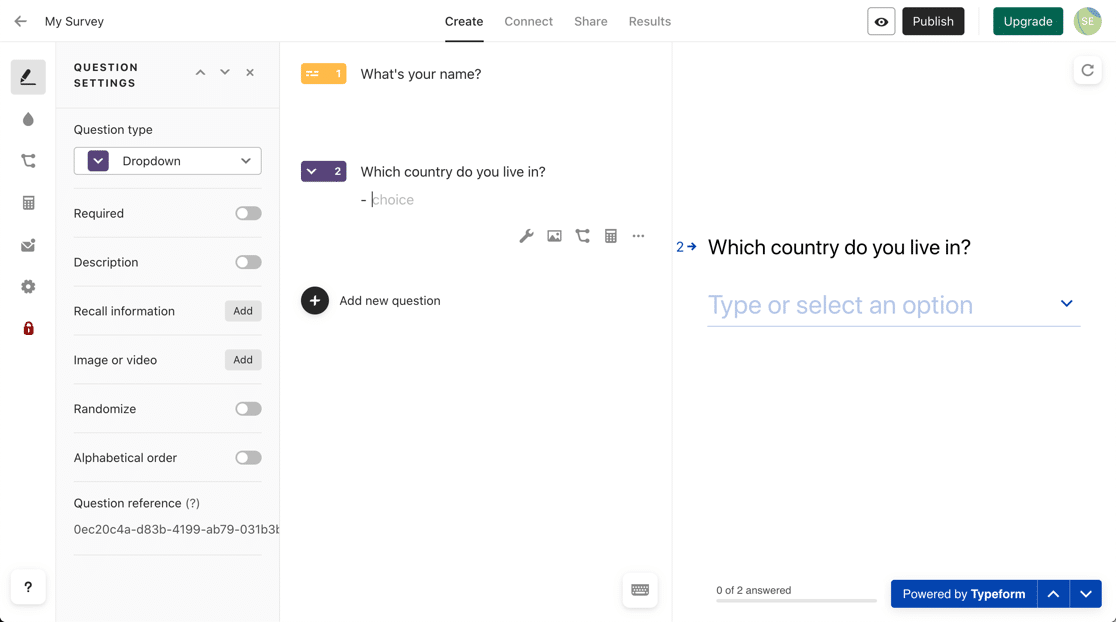
Bu da biraz garip çünkü liste çok küçük değil, bu yüzden alttaki bir sonraki alanda çalışmak için onu kaydırmanız gerekiyor.
JotForm'da açılır menüyü eklemek için, ülkeleri eklemek için Ön Tanımlı Seçenekler listesini kullanabiliriz. Bu çok daha hızlı.
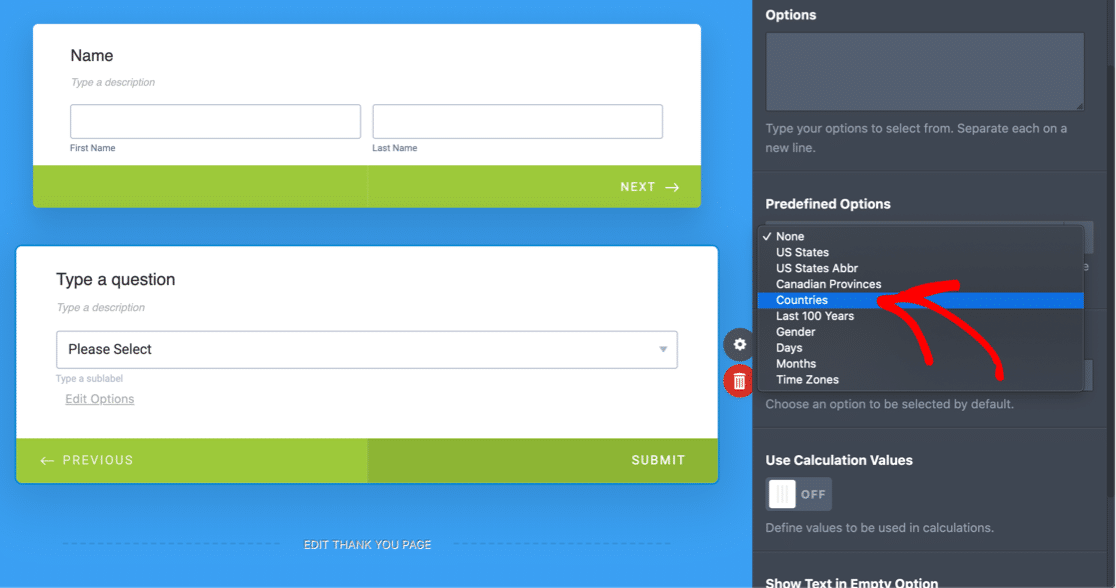
Aynı seçeneği WPForms Pro da kullanabiliriz. Burada, Toplu Ekleme Seçenekleri menüsü denir ve ülkeler de burada ön ayarlardan biridir.
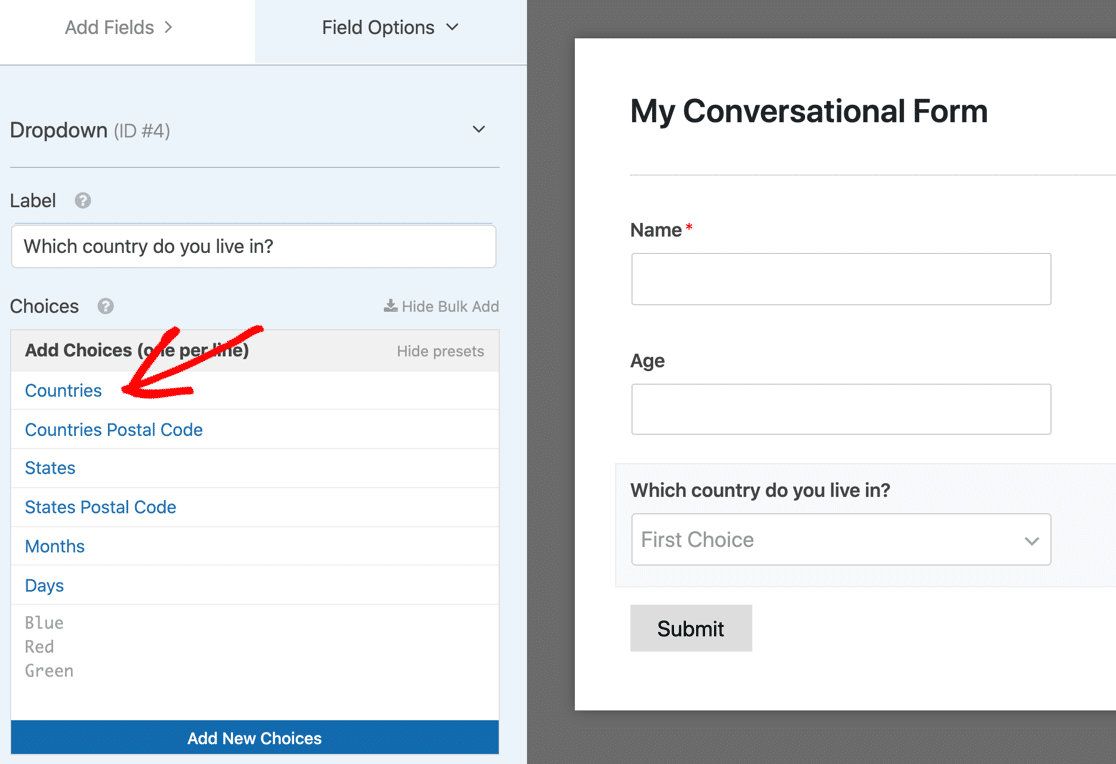
WPForms'da, ön ayarlar tam olarak doğru değilse ülkeleri kaldırabilir ve ifadeyi değiştirebilirsiniz. Ayrıca, ziyaretçilerinizin en sık kullanması muhtemel ülkeler varsa, ülkeleri yukarı ve aşağı hareket ettirebilirsiniz.
Adres Alanı Ekleme
Adres alanı, bu form oluşturucularda önemli bir farktır.
Typeform, diğer form oluşturucuların yaptığı gibi bir adres alanına sahip değildir.
Ayrı alanlar kullanabilir ve bunları ilişkilendirmek istiyorsanız gruplayabilirsiniz. Şimdilik, adres için sadece bir metin alanı kullandık.
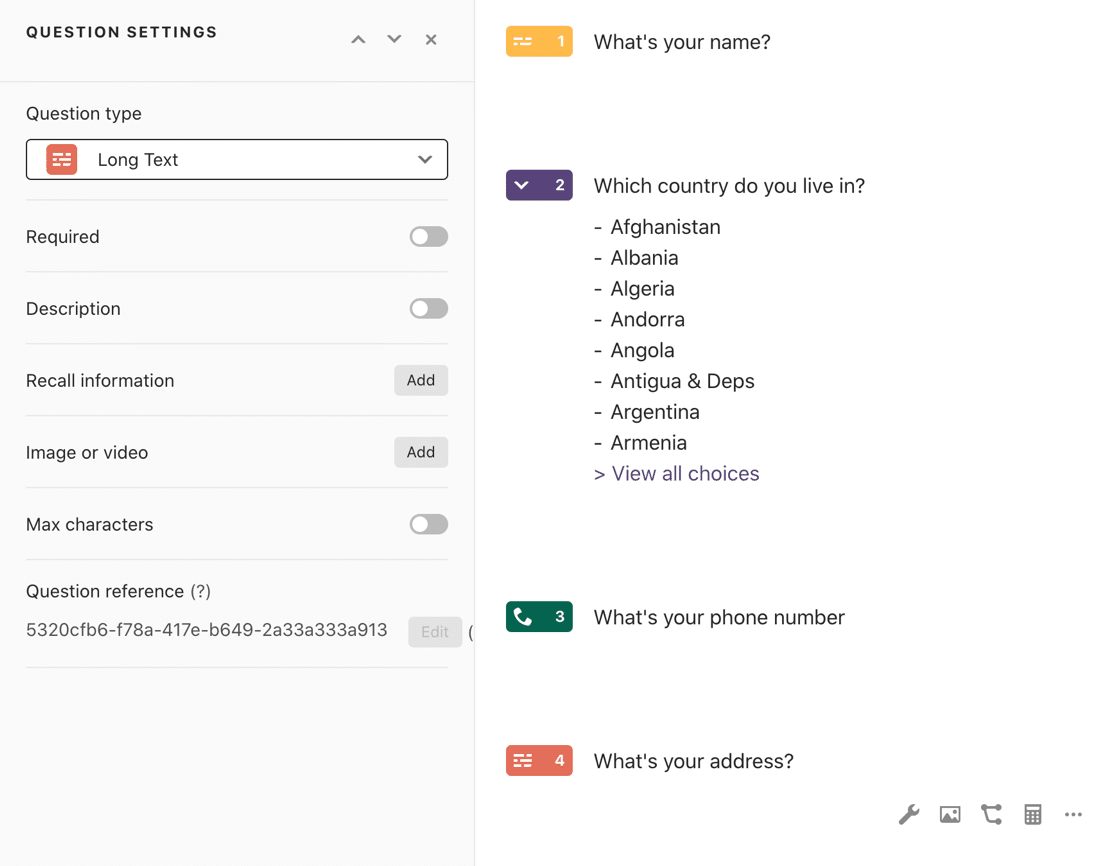
Adres verilerini doğru formatta bir CRM'ye aktarmak istiyorsanız, Typeform'da biraz daha çalışmanız gerekir.
JotForm'un adres alanı, geleneksel bir adres alanına benziyor. Bunu tam ekrana çıkarmak için bir düğmesi var. Aslında, form tam ekranda çok daha iyi görünüyor, ancak diğer alanlarda bu bir seçenek değil.
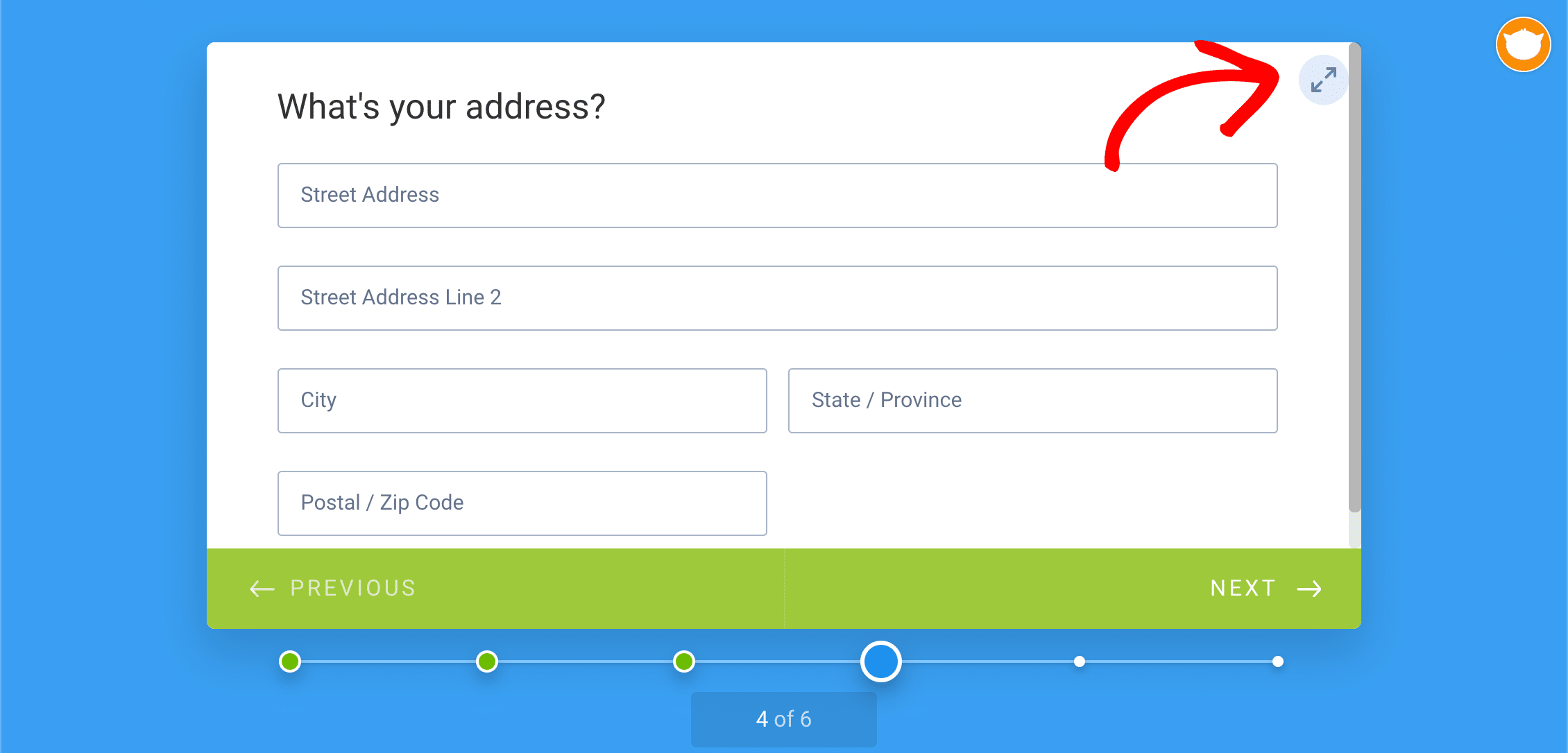
Otomatik adres tamamlamayı kullanmak istiyorsanız alan yerine JotForm widget'ı kullanabilirsiniz. Bu, Google Haritalar'ı destekler.
WPForms Pro'nun adres alanı, JotForm'a bir alternatiftir. Coğrafi konum eklentisini yüklerseniz otomatik tamamlamayı etkinleştirebilirsiniz.
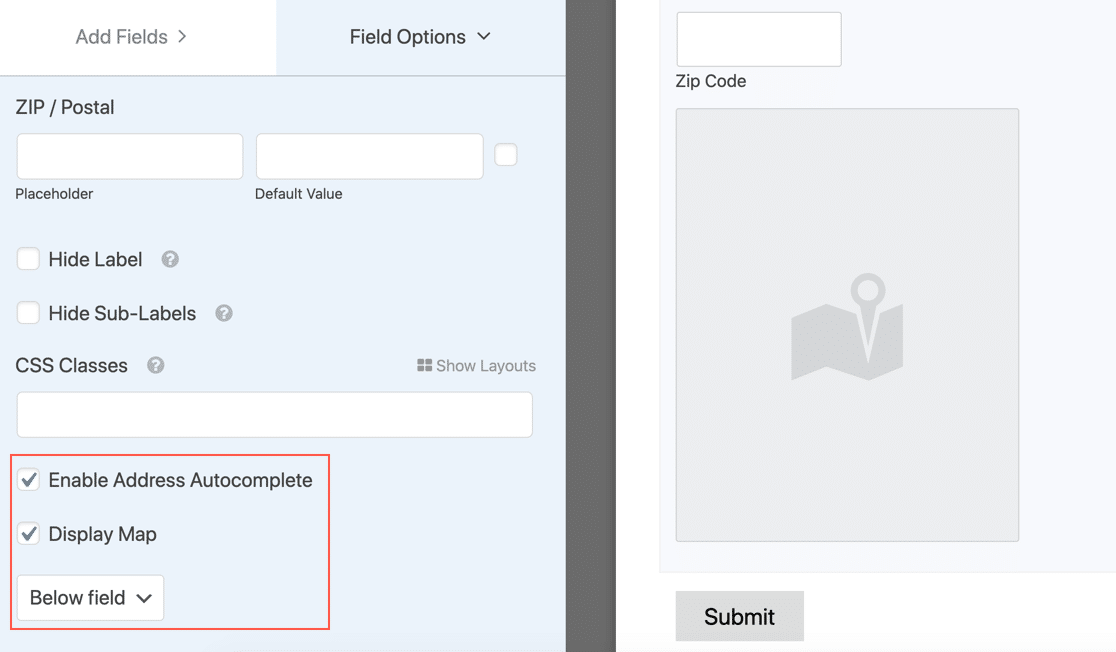
WPForms, Google Haritalar ve Algiola Places'i destekler, bu nedenle, Google'ın API'sini kullanmamayı tercih edenler için WPForms'ta alternatif bir çözüm vardır.
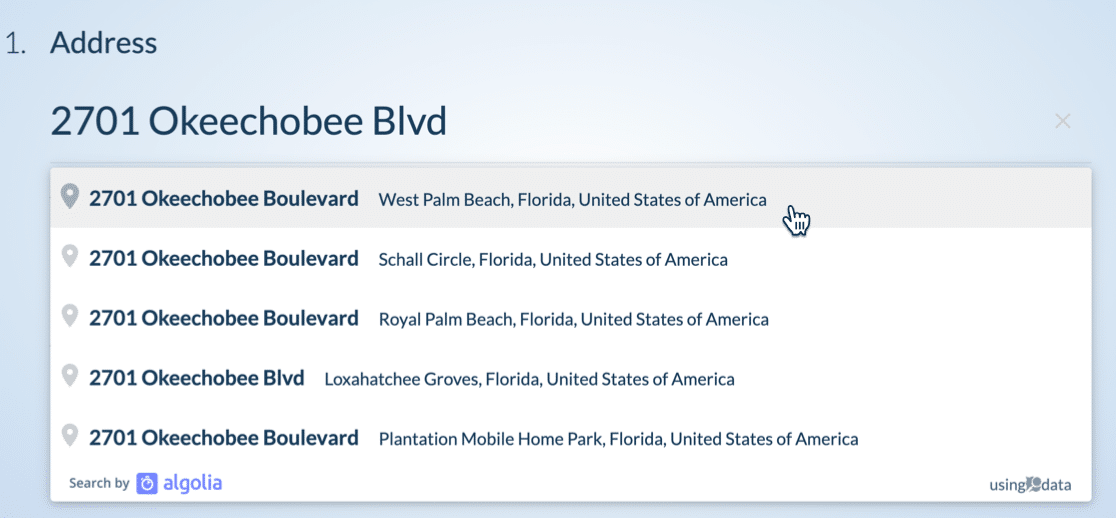
Coğrafi konum eklentisi etkinleştirildiğinde, ziyaretçinizin bir haritadan konumlarını seçmesine de izin verirsiniz.
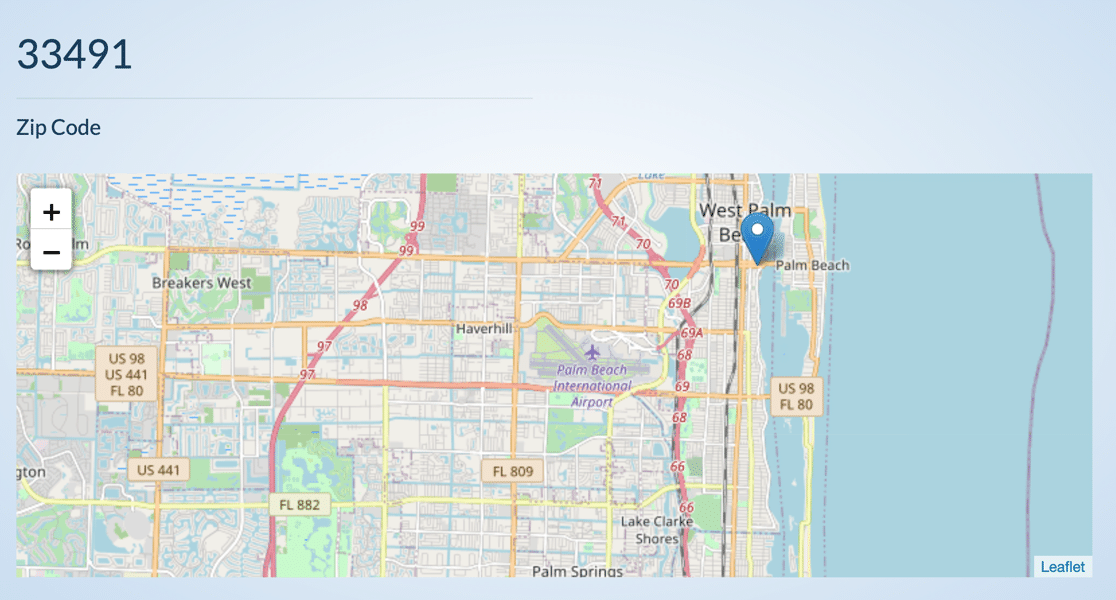
Telefon Numarası Alanı Ekleme
Sırada, telefon numarası alanı. Bu, her form oluşturucuda farklı şekilde çalışan başka bir alandır.
Typeform'da varsayılan bir ülke ayarlayabilirsiniz ve kullanıcı isterse bunu değiştirebilir. Ancak ziyaretçinin konumunu algılamaz ve formatı otomatik olarak ayarlar.
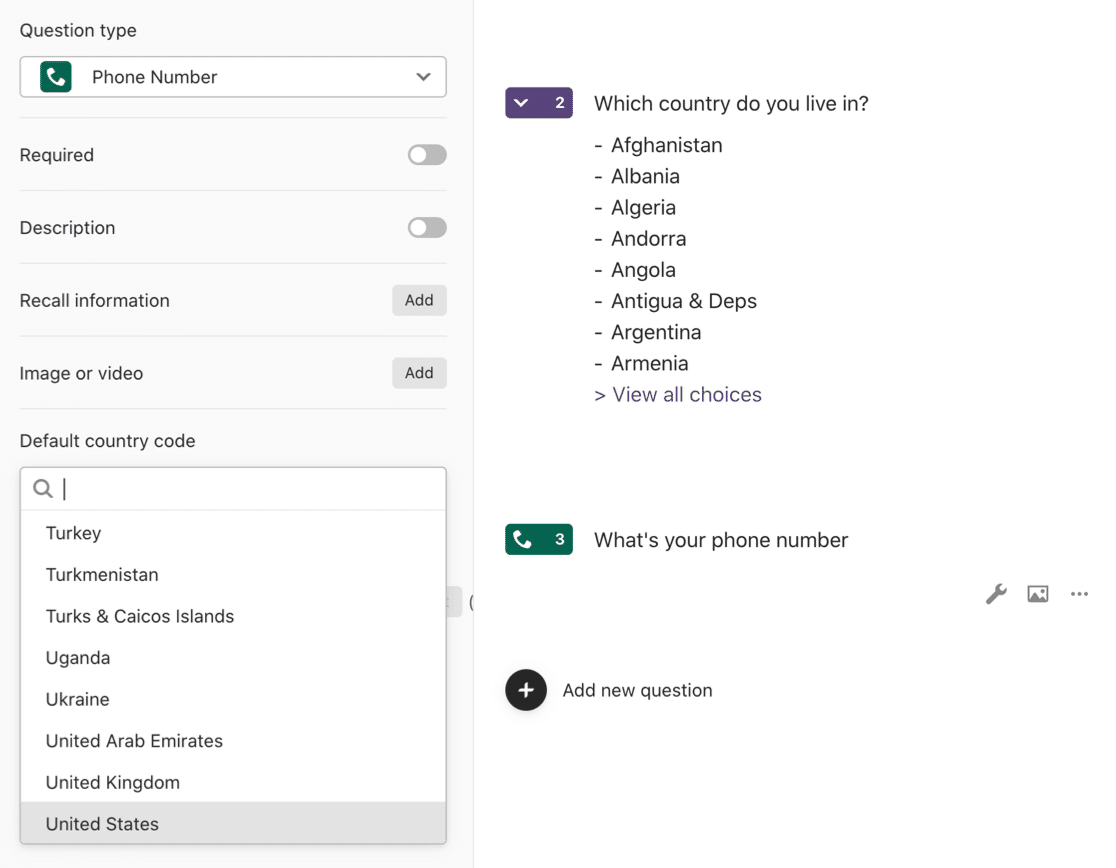
JotForm'da Ülke Kodu'nu açabilirsiniz. Ancak Typeform gibi bu alanda da konum tespiti yoktur.
Belirlenmiş bir format kullanmak istiyorsanız bir giriş maskesi kullanabilirsiniz, ancak bu, 'varsayılan' ülkenizin dışındaki ziyaretçiler için sorunlar yaratacaktır.
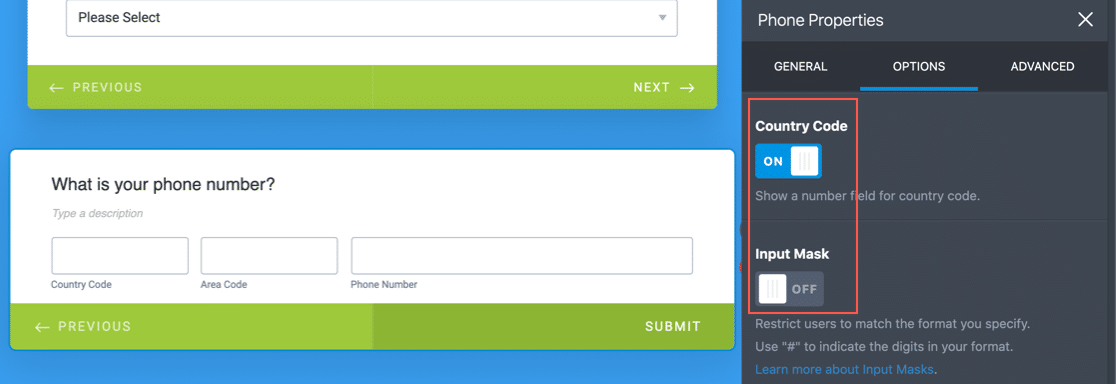
WPForms, 3 form oluşturucunun hepsinden kesinlikle en iyi telefon numarası alanına sahiptir. WPForms'daki akıllı telefon alanı, ziyaretçinin konumunu otomatik olarak algılar ve onlara konumları için doğru formatta bir alan gösterir.
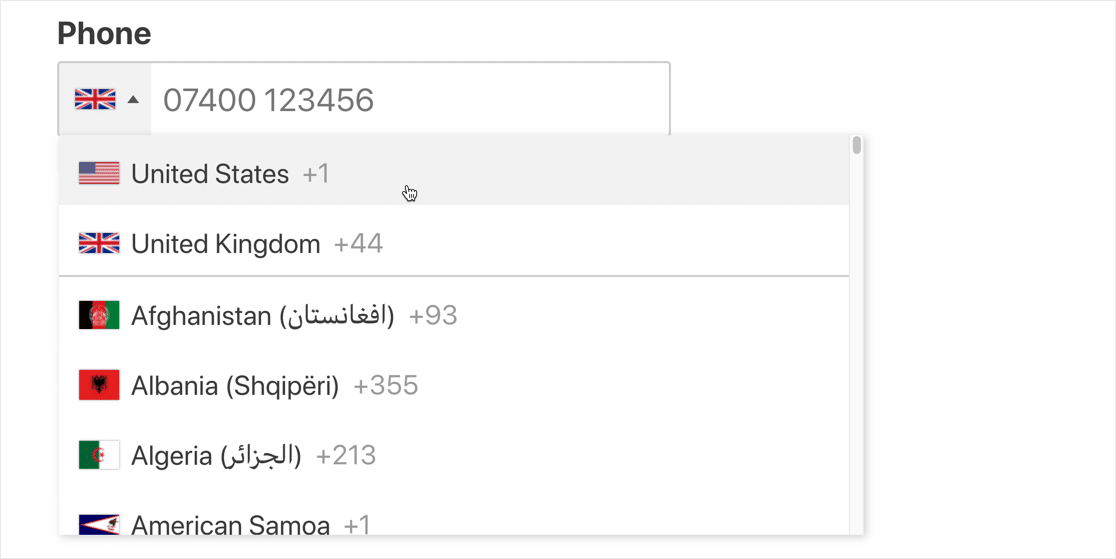
WPForms'da, bunu geçersiz kılabilir ve varsayılan biçimi US veya International olarak ayarlayabilir veya JotForm'a benzer şekilde bir giriş maskesi ayarlayabilirsiniz.
Anket (Çoktan Seçmeli) Alanı Ekleme
Typeform'da, alan seçeneklerinde Çoklu seçimi etkinleştirdiğinizde, çoktan seçmeli alan beklediğiniz gibi çalışır.
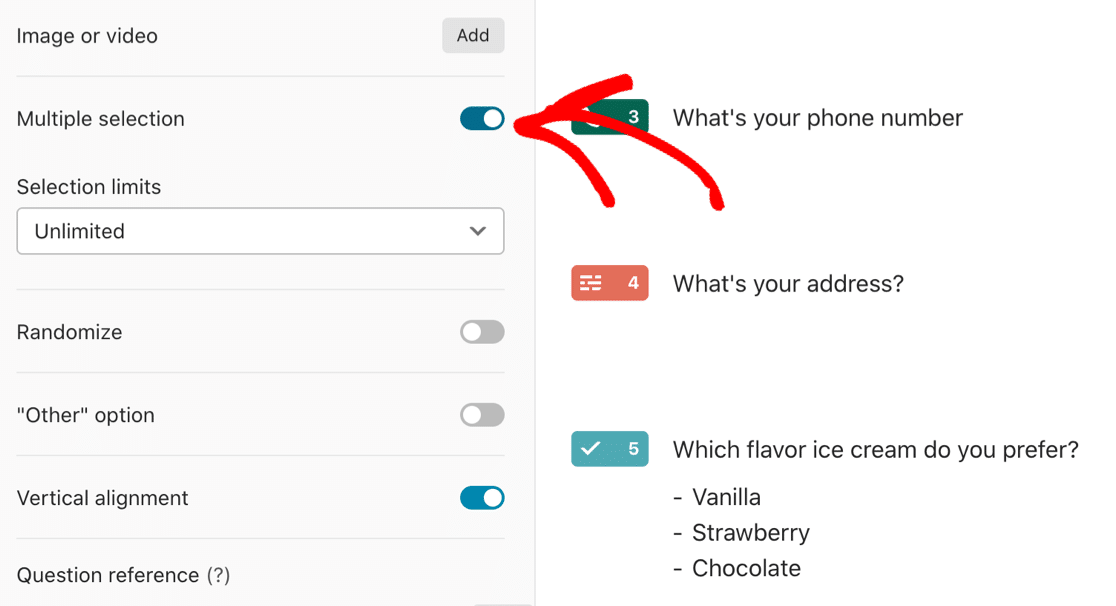
Dikey hizalama seçeneği size saha için o klasik konuşma düzenini verir.
Ardından, aynı çoktan seçmeli alanı JotForm'a ekledik. Burada düzen varsayılan olarak 2 sütundur ve tüm seçeneklerin dikey olarak görüntülenmesi için bir ayar yoktur.
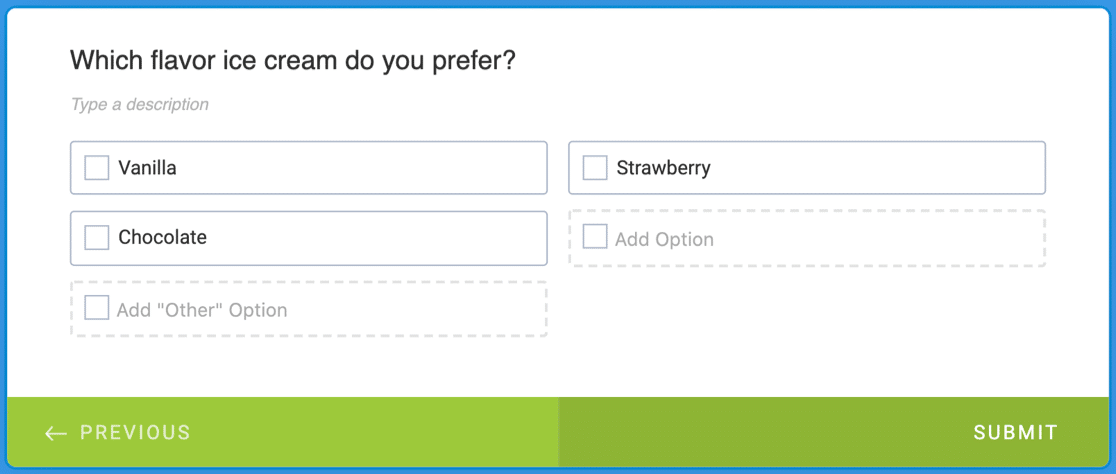

WPForms'un çoktan seçmeli alanı hemen hemen aynı şekilde çalışır, ancak kutuyu işaretleyerek bu seçeneklere resimler de atayabilirsiniz.
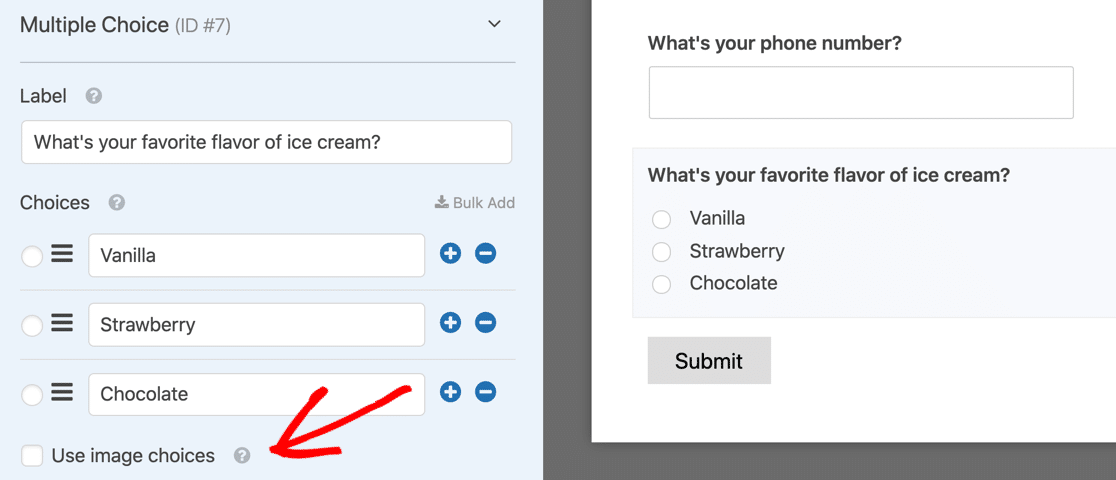
Her seçim için bir resim ekleyerek konuşma formunu daha eğlenceli hale getirelim.
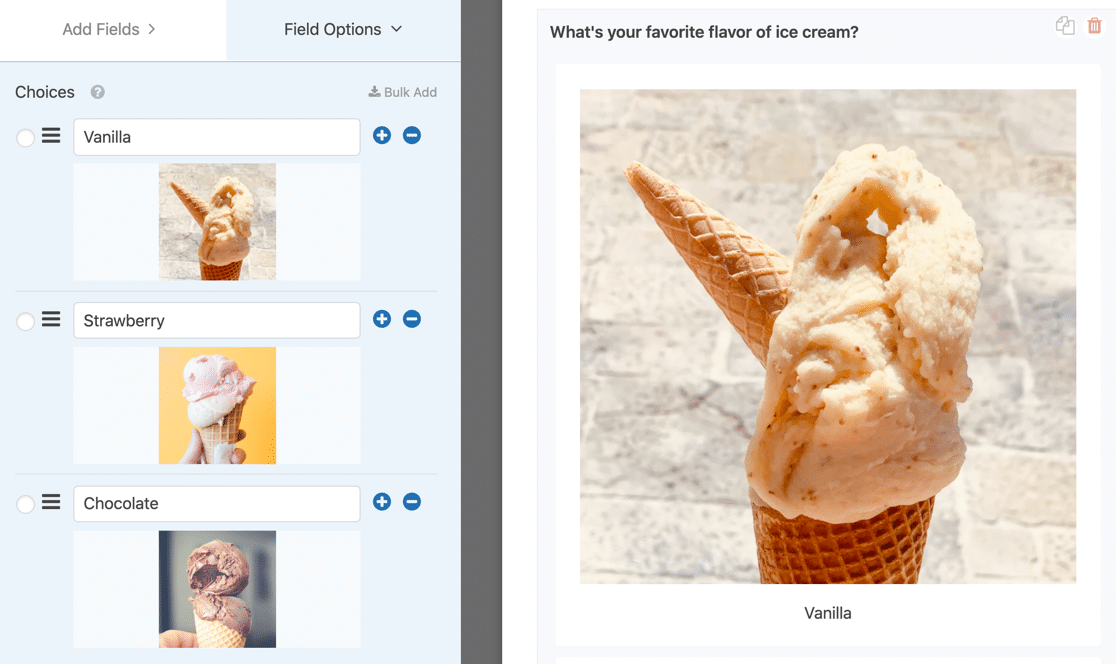
Dolayısıyla, JotForm'un varsayılan düzeni, varsayılan düzende göründüğü şekilde en az 'konuşmaya dayalı' olsa da, tüm bu form oluşturucuların avantajları vardır.
GDPR Alanı Ekleme
Typeform ve JotForm'da bir GDPR sözleşmesi eklemek için şartlar ve koşul alanını kullanabiliriz. Sağlanan bir ifade yoktur, bu nedenle kendi GDPR metninizi yazmak isteyeceksiniz.
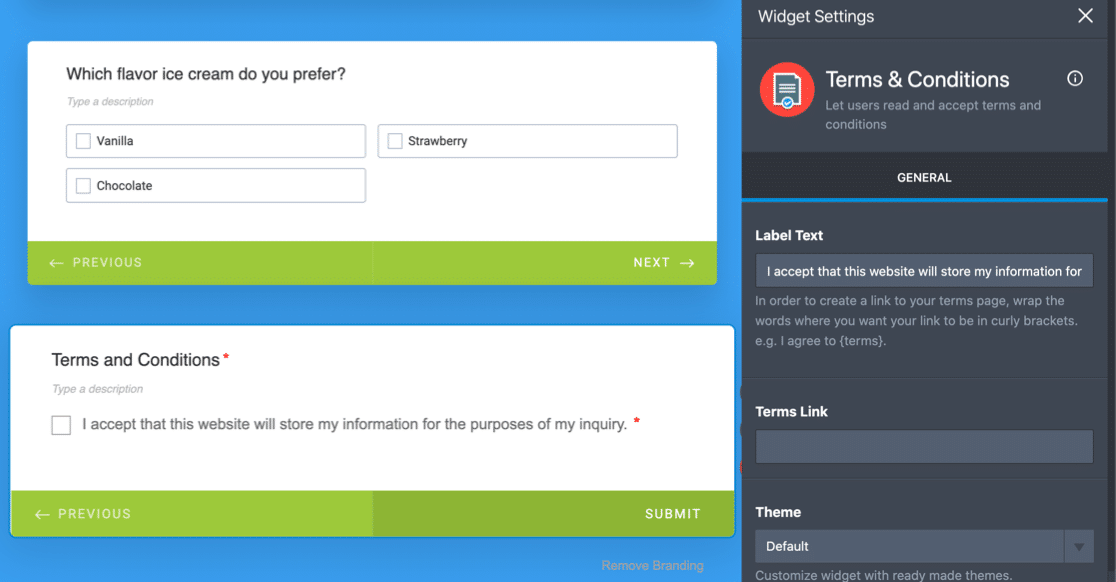
WPForms'da, özel alanı kullanarak kolayca bir GDPR sözleşmesi ekleyebiliriz. İfade zaten sağlanmıştır, bu nedenle bu, Typeform ve JotForm'dan biraz daha hızlıdır.
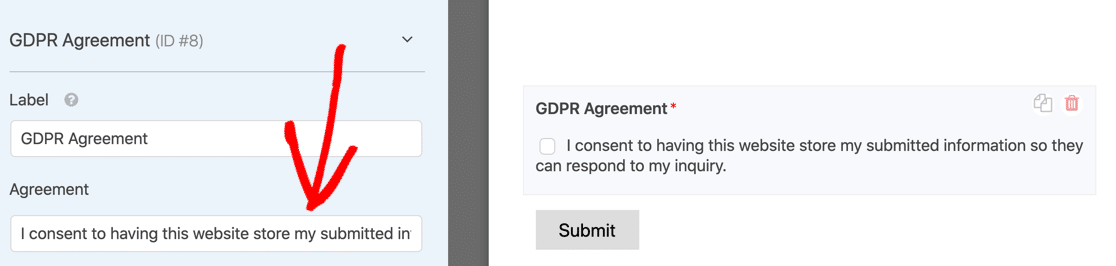
WPForms, formlarınızdaki GDPR uyumluluğunu kontrol etmenize de olanak tanır. İsterseniz giriş depolamayı kapatabilir ve çerez kullanımını devre dışı bırakabilirsiniz.
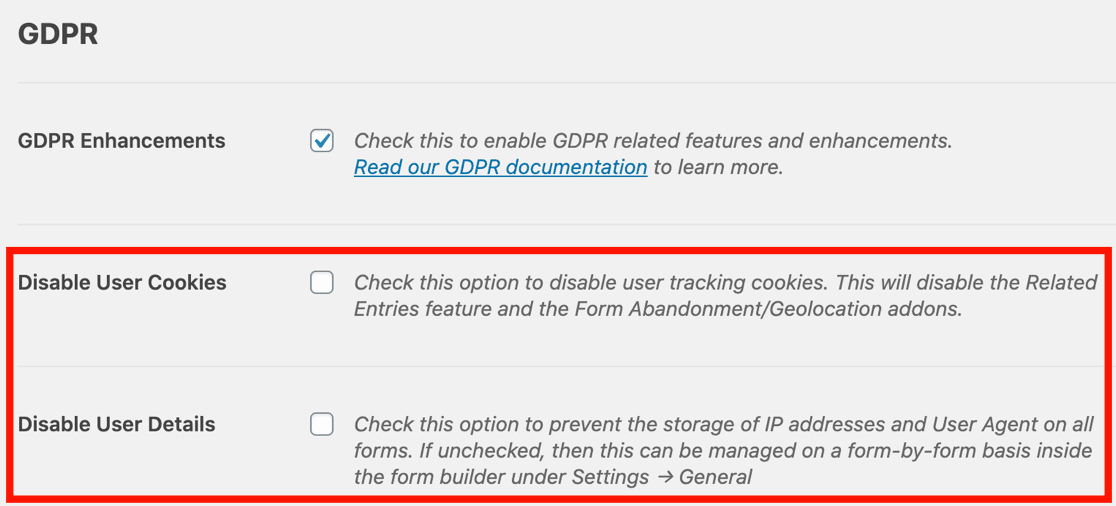
Teşekkür Sayfasına İsim Ekleme
Şimdi bunu kişiselleştirmek için teşekkür sayfasında ziyaretçinin adını kullanacağız.
Typeform'daki teşekkür sayfası için, ilk girişten Name'i yüklemek için @ karakterini kullanalım.
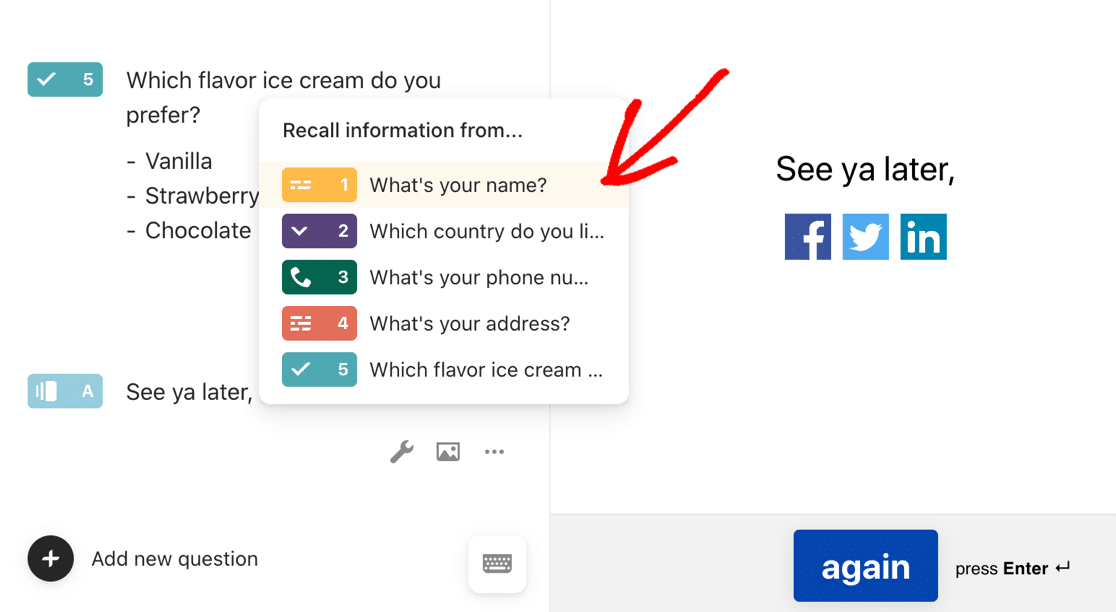
Bu özelliğe Geri Çağırma denir ve ziyaretçinize adıyla teşekkür etmenin harika bir yoludur.
JotForm da bunu kolaylaştırır. Typeform'da Geri Çağırma özelliğini çoğaltmak için Ad etiketini kullanabiliriz.
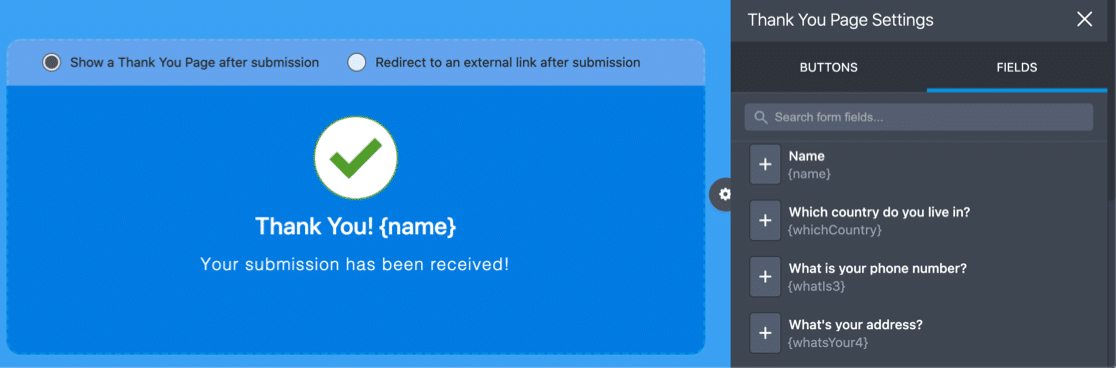
WPForms aynı Geri Çağırma özelliğine sahip değildir, ancak bunu küçük bir özel kodla ekleyebilirsiniz. Onay mesajına bir akıllı etiket eklemek için bu geliştirici belgesini kullandık.
Bu biraz daha az kullanışlı olsa da, eklentinin farklı alanlarındaki bilgileri geri çağırmak için bu kod parçacığının varyasyonlarını kullanabilirsiniz. Bu nedenle, formlarınızı daha güçlü hale getirmek için kod parçacıkları kullanmaya istekliyseniz, bu aslında oldukça çok yönlüdür.
Formları Yayımlama
Tamamlanmış formlarınızı yayınlamanın yollarına bakalım. Bazen formları geleneksel bir düzende göstermek veya WordPress'e gömmek mantıklıdır, peki hangi form oluşturucu en çok yönlüdür?
Typeform'da Düzen Seçenekleri
Bu, Typeform'un JotForm ve WPForms ile rekabet edemediği bir alandır. Eski okul form düzeninde bir formu görüntülemenin herhangi bir yolunu vermez.
Bu nedenle, Typeform ile gitmeye karar verirseniz, yalnızca 1 görüntüleme stiliyle sınırlı olduğunuzu bilin.
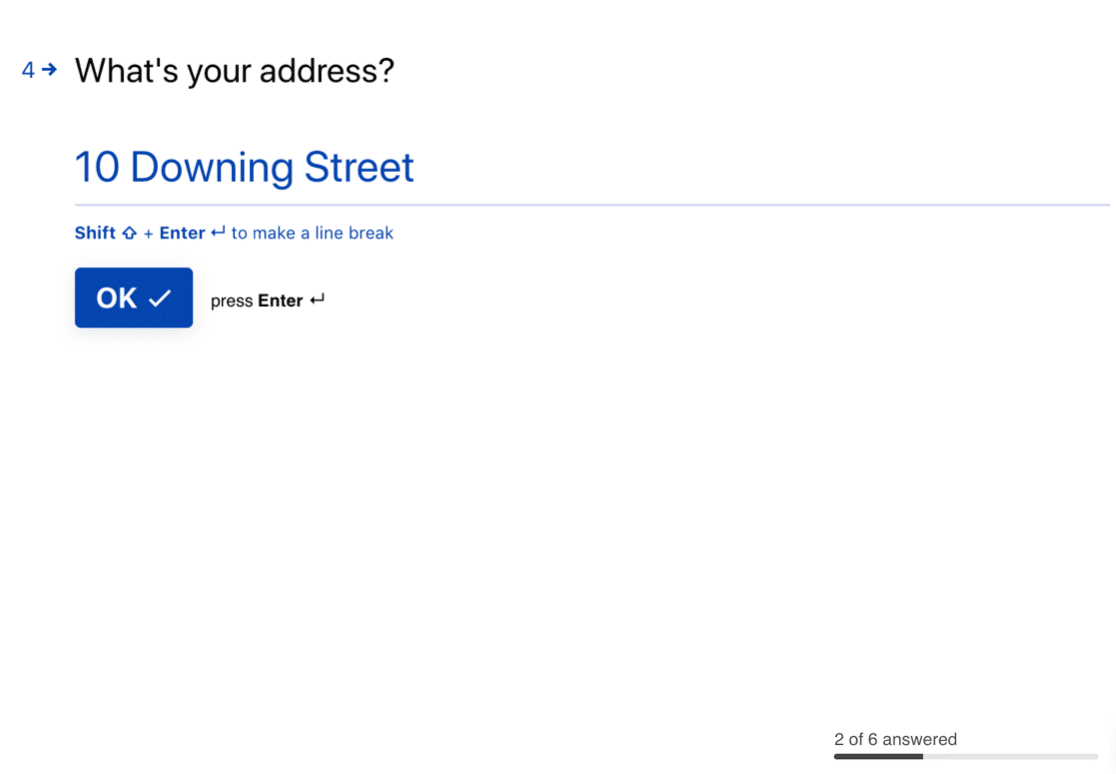
Formları WordPress'e gömmek zordur. Typeform'un WordPress eklentisi karışık incelemelere sahiptir ve şu anda yaygın olarak kullanılmadığını gösteren çok fazla derecelendirme yoktur.
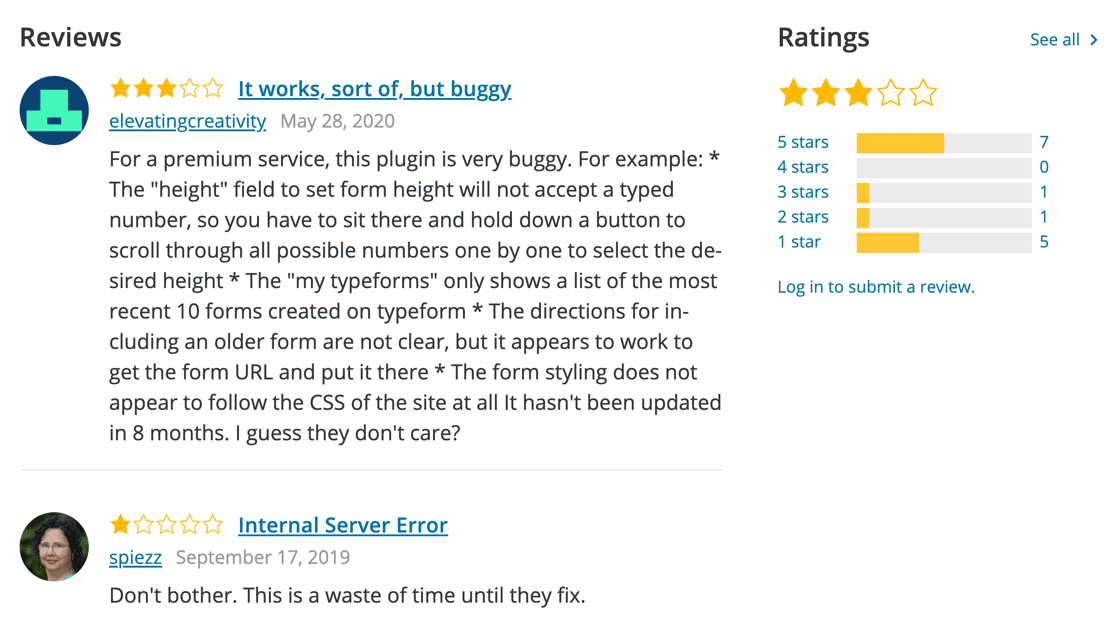
Typeform eklentisi, WordPress'teki formlarınızı düzenlemenize veya girişlerinizi Typeform web sitesi dışında görmenize izin vermez.
JotForm'daki Düzen Seçenekleri
JotForm, hem konuşma (Kartlar) düzenlerini hem de geleneksel form düzenlerini destekler. Bir stilden diğerine dönüştürmek için form oluşturucuda bu modlar arasında geçiş yapabilirsiniz.
Kartlar düzeni böyle görünür.
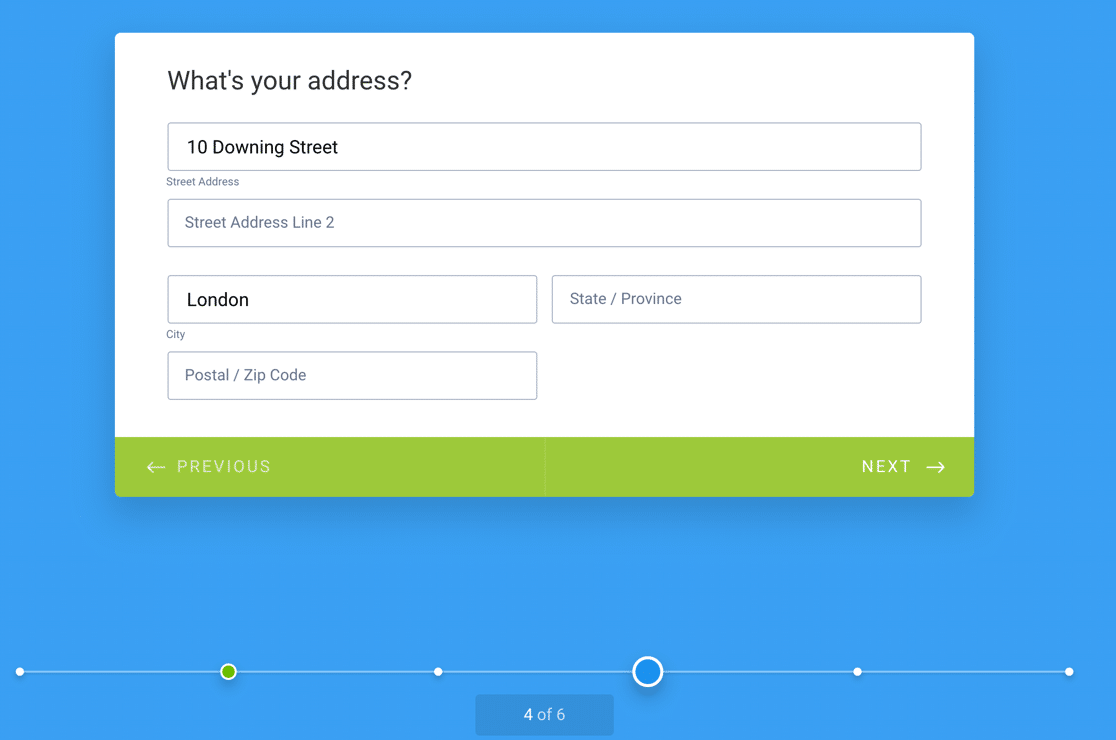
Typeform'dan daha az minimaldir ve daha çok normal bir forma benziyor.
WordPress gibi bir CMS'ye bir form gömmek istiyorsanız JotForm bunun için pek uygun değildir. 2 WordPress eklentisi vardır: 1, temel bir form gömme eklentisidir (bağlantılı) ve diğeri, Klasik Düzenleyici bloğu kullanarak bir form gömer.
Aşağıdaki ekran görüntüsünde görebileceğiniz gibi, bu biraz sakar.
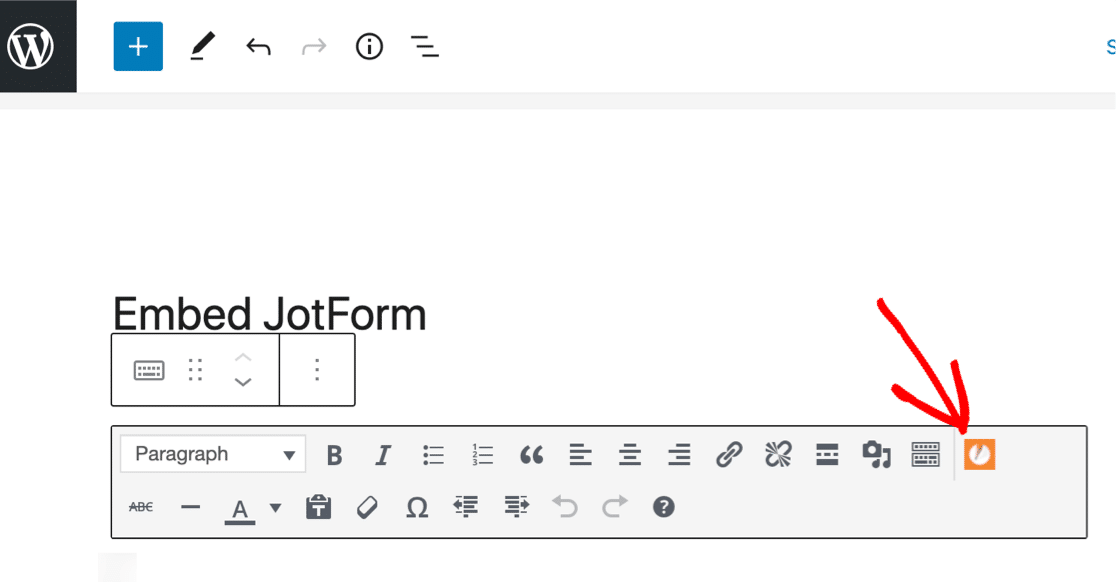
Dolayısıyla JotForm, WordPress kullanıcıları için harika bir çözüm değil.
WPForms'daki Düzen Seçenekleri
WPForms'un 3 düzen seçeneği vardır.
Daha önce baktığımız Typeform tarzı konuşma düzenine sahip. Form oluşturucudan herhangi bir formu konuşma düzenine dönüştürebilirsiniz.
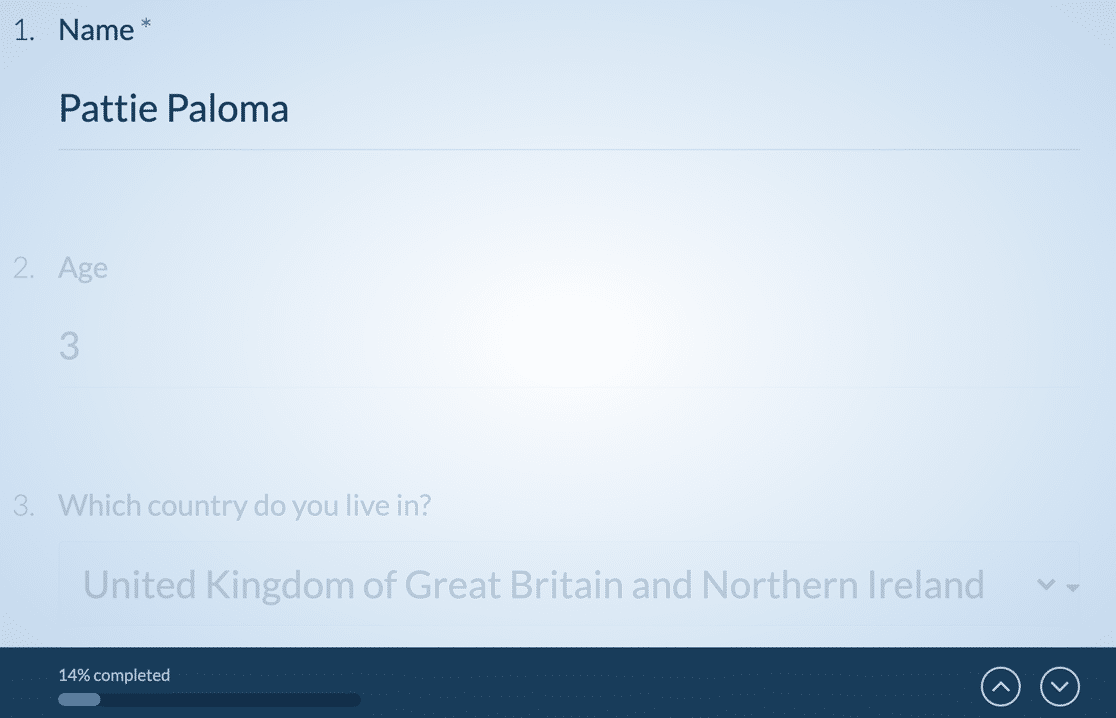
Bu, Typeform ve JotForm'a oldukça benzer, ancak ziyaretçinizin formda yukarı ve aşağı hareket ederken diğer alan girişlerini nasıl görebildiğine dikkat edin. WPForms, bunu yapan tek form oluşturucudur.
Bir formu konuşma modunda yayınladığınızda, WPForms şunları seçmenize olanak tanır:
- Kalıcı bağlantı (sayfa bilgisi)
- Başlık logosu
- Renk uyumu
- İlerleme çubuğu stili
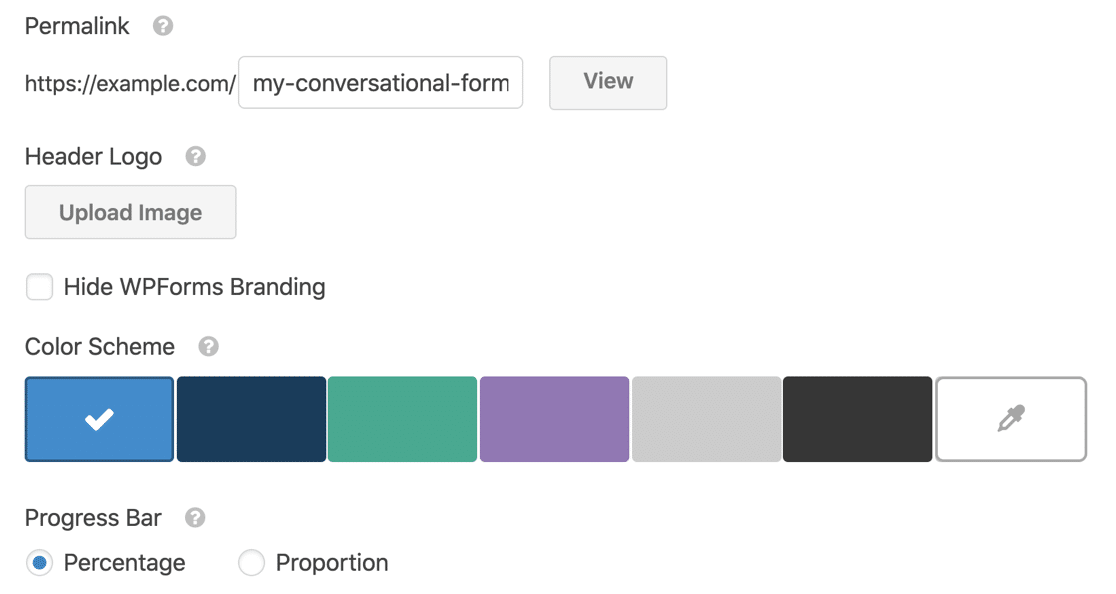
Ayrıca, konuşma formu ayarlarının işaretini kaldırarak formları istediğiniz zaman normal, geleneksel bir düzende görüntüleyebilirsiniz.
WPForms Pro'da şunları da yapabilirsiniz:
- Her zamanki WordPress üstbilgi ve altbilgisi olmadan formlarınızı açılış sayfalarına dönüştürün
- Bunları sitenizin herhangi bir yerinde yayınlayın (yayın, sayfa, altbilgi, kenar çubuğu)
- Formları manuel olarak gömün (kısa kodlar veya bloklar kullanarak)
- Formları Elementor, Divi veya SeedProd'a kolayca gömün
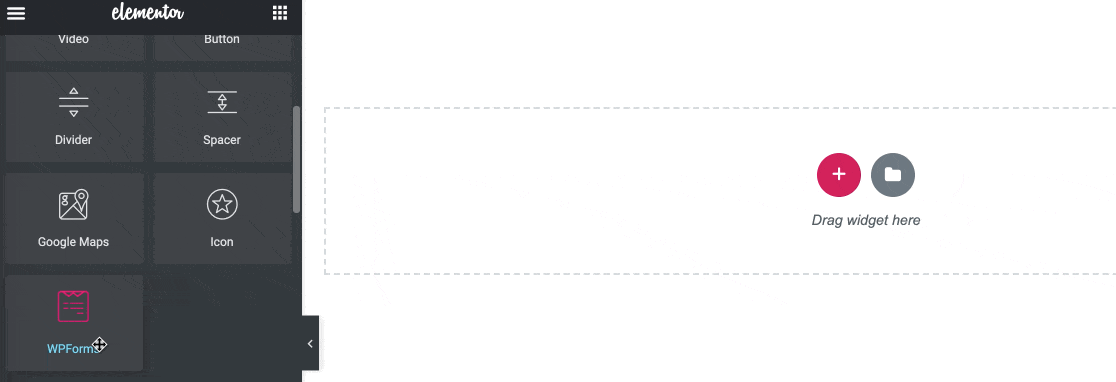
Yani WPForms açık ara en fazla seçeneğe sahip ve formları yayınlamayı çok kolaylaştırıyor! Açık ara en çok yönlü olanıdır ve WordPress kullanıyorsanız, WPForms açık ara en iyi seçimdir.
Girişleri Görüntüleme
Şimdi aldığımız form yanıtlarını kontrol etme zamanı.
Giriş deposunun tam olarak nasıl göründüğünü görebilmeniz için her bir konuşma formunu 3 kez gönderdik. Sonuçları Typeform vs JotForm vs WPForms'da görelim.
Typeform Giriş Depolama
Typeform'un giriş deposu en temel olanıdır. Yapabilirsiniz:
- Her girişi ayrı ayrı inceleyin
- Giriş yazdır
- Bir girişi sil
- Tüm girişleri CSV veya XLSX olarak dışa aktarın
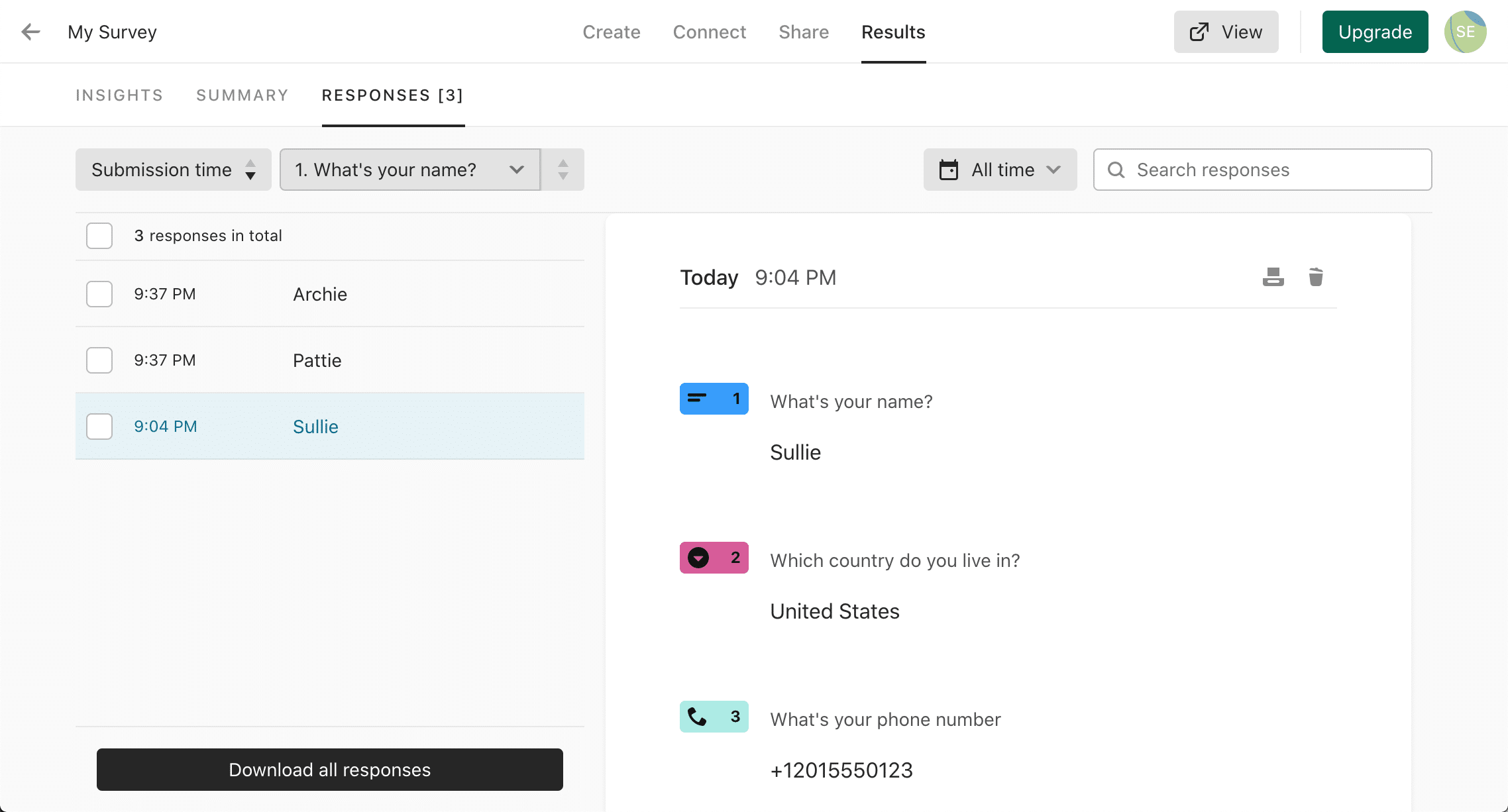
JotForm Giriş Depolaması
JotForm giriş deposu bir elektronik tablo görünümüne sahiptir.
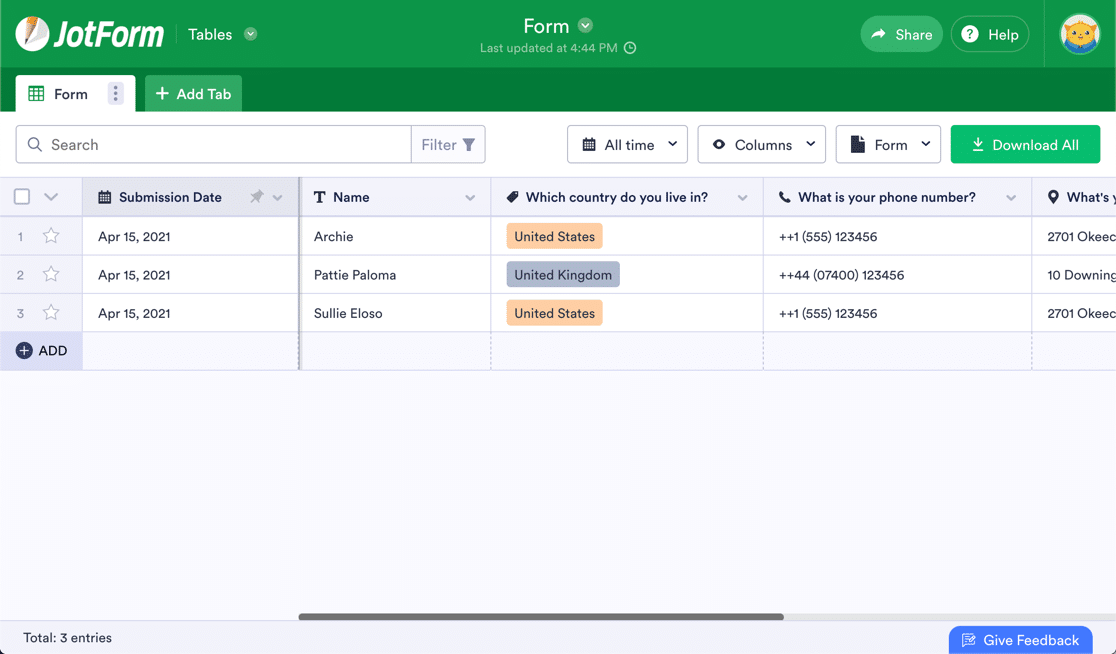
Her form girişini ayrı ayrı Gelen Kutusu görünümünde de görüntüleyebilirsiniz. Bu size şunları sağlar:
- Bir girişi yanıtlayın veya e-posta ile iletin
- Yorum Yap
- Bir girişe yıldız ekle
- Okundu/okunmadı olarak işaretle
- Girişi düzenle
- Girişi arşivleyin veya silin
- Girişi indirin veya yazdırın
- Etiket ekle
WPForms Giriş Depolaması
WPForms Pro, WordPress panosundaki tüm girişlerinizi gösterir.
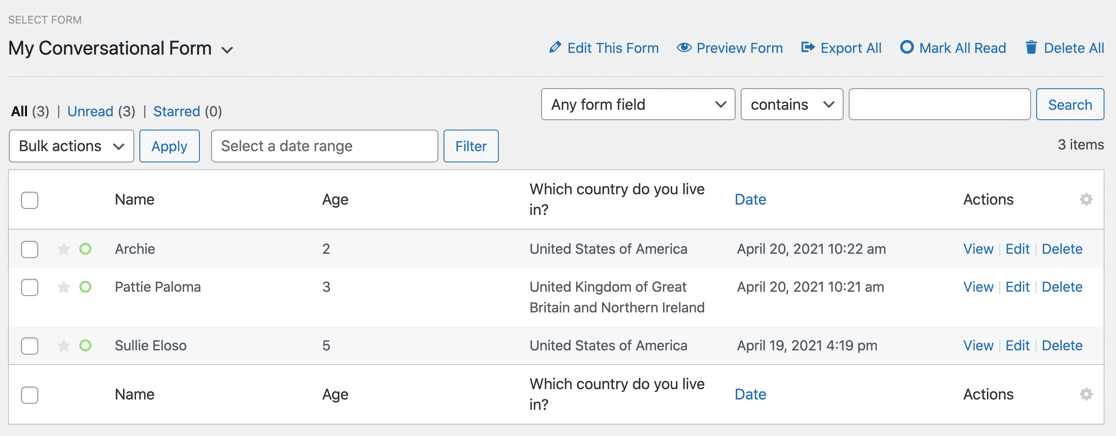
Bu ekrandan şunları yapabilirsiniz:
- Girişleri görüntüleyin, düzenleyin veya silin
- Girişleri arayın ve arama kriterlerinizi değiştirmek için filtreleri kullanın
- Girişleri dışa aktar
- Okundu/okunmadı olarak işaretle
- Yıldız girişleri
Bir girişe tıkladığınızda, onu daha ayrıntılı bir düzende görebilirsiniz.
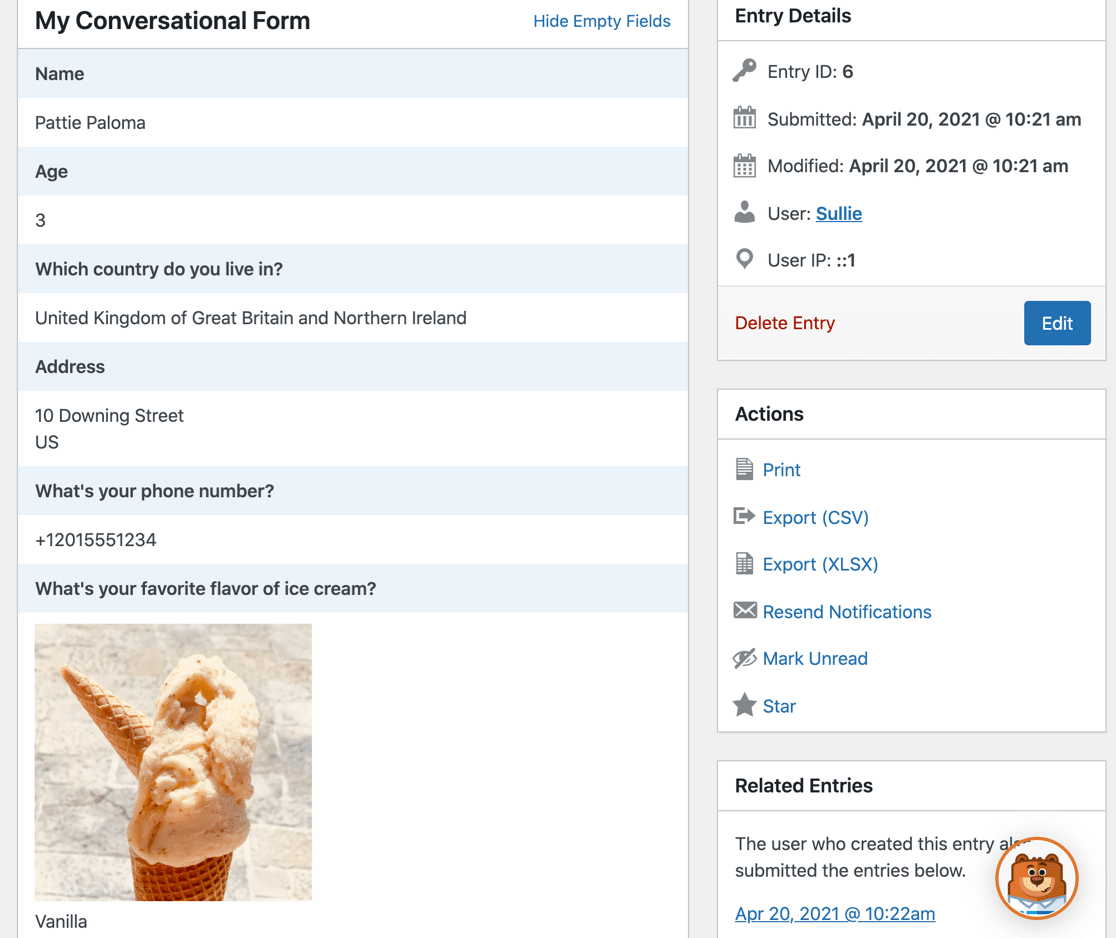
Bu ekrandan şunları yapabilirsiniz:
- Bildirimleri tekrar gönder
- Form girişinizi CSV veya XLS olarak dışa aktarın
- Girişi PDF olarak yazdırın.
WPForms Pro ayrıca harika bir Kullanıcı Yolculuğu eklentisine sahiptir. Bu etkin olduğunda, kullanıcının formu göndermeden önce sitenizdeki yolculuğunu görürsünüz.
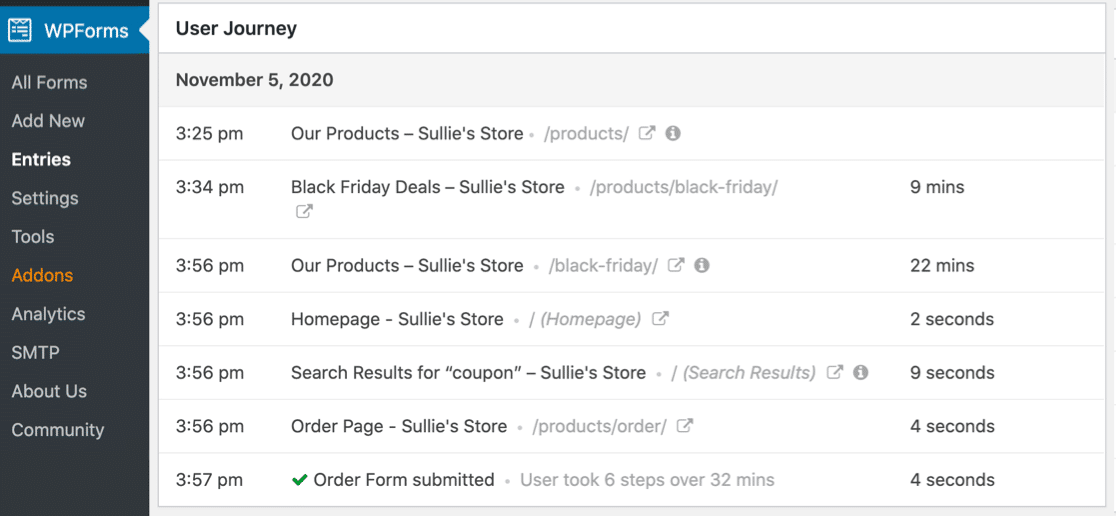
Ve bahsetmek istediğimiz sadece 1 şey daha var.
Eklediğimiz çoktan seçmeli soruyu hatırlıyor musunuz? WPForms anket ve anket eklentisi ile anket alanlarınıza verilen cevaplara göre kolayca raporlar üretebilirsiniz.
WPForms, pasta grafiklerini ve diğer anket raporlarını otomatik olarak oluşturur. Ve bunları ihtiyacınız olan formatlarda kolayca dışa aktarabilirsiniz.
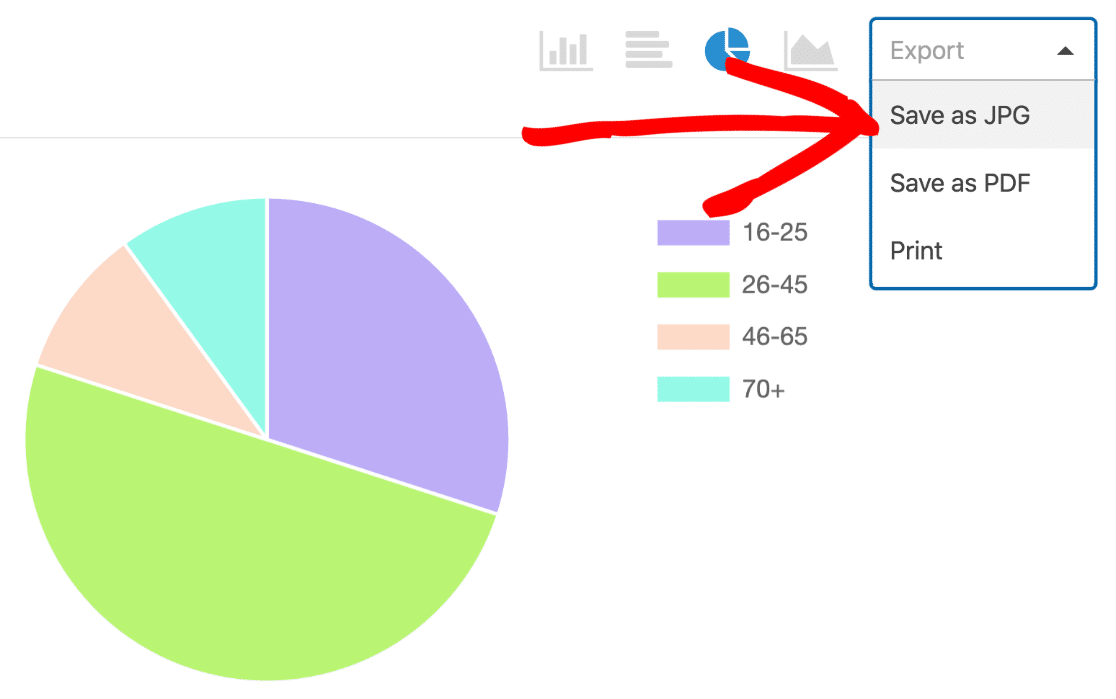
Genel Kazanan: Typeform vs Jotform vs WPForms
Şimdi bu 3 form oluşturucunun kafa kafaya rekabet ettiğini gördünüz ve tüm benzerlikleri ve farklılıkları ortaya koyduk.
Çalışma biçimlerine bakıldığında, WPForms'un piyasadaki en iyi konuşma formu oluşturucu olduğu açıktır !
WPForms, aşağıdakiler gibi önemli alanlar için size daha fazla seçenek sunarak Typeform ve JotForm'a göre daha avantajlıdır:
- Adres otomatik tamamlama için 2 farklı sağlayıcı
- Adres için harita pin araması
- Telefon alanı için otomatik konum algılama
- Formunuzda sorduğunuz tüm sorular için anket raporlamasını tamamlayın .
Tamamlanmış formları karşılaştırdığımızda, WPForms size minimal tasarım değişiklikleriyle harika bir bitmiş form sunar. Sadece kutunun dışında harika görünüyor.
Aslında, bu sohbet formunu oluşturduk ve 5 dakikadan daha kısa bir sürede WordPress'te yayınladık!
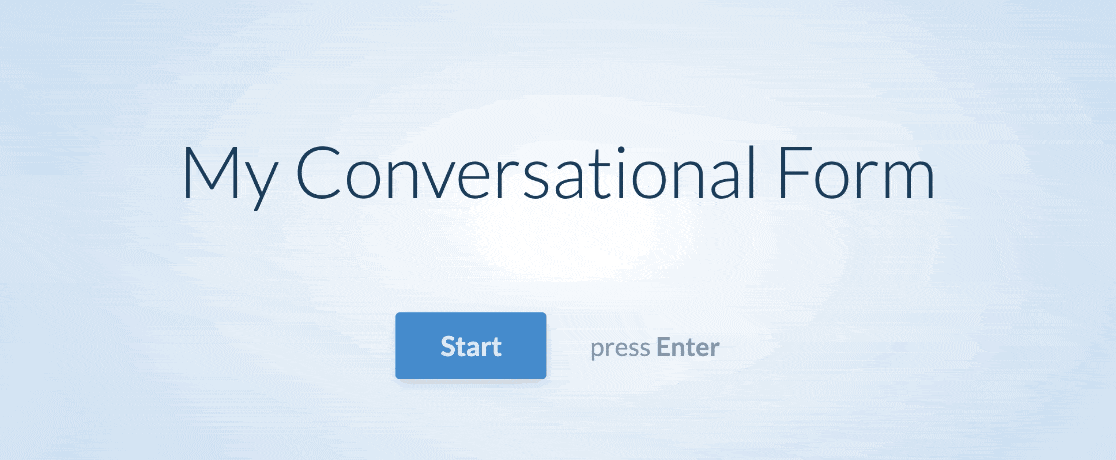
WPForms ayrıca kullanıcının formu tamamlama yolculuğunu kolayca görmenizi sağlar. Tam analiz platformlarına dalmadan tam olarak hangi sayfaların dönüşüm sağladığını görmenin harika bir yolu.
Ve son olarak, WPForms, formlarınızı yayınlama konusunda en çok yönlü form oluşturucudur. WordPress, Elementor, SeedProd veya Divi kullanıyorsanız, başka hiçbir form oluşturucu rekabet edemez!
Konuşma Formunuzu Şimdi Oluşturun
Peki, ne bekliyorsun? En kolay WordPress form oluşturucu eklentisiyle bugün başlayın. WPForms Pro, konuşma formları ve coğrafi konum içerir! Ayrıca 14 günlük para iade garantisi sunar.
Bu makale size yardımcı olduysa, daha fazla ücretsiz WordPress öğreticisi ve kılavuzu için lütfen bizi Facebook ve Twitter'da takip edin.
